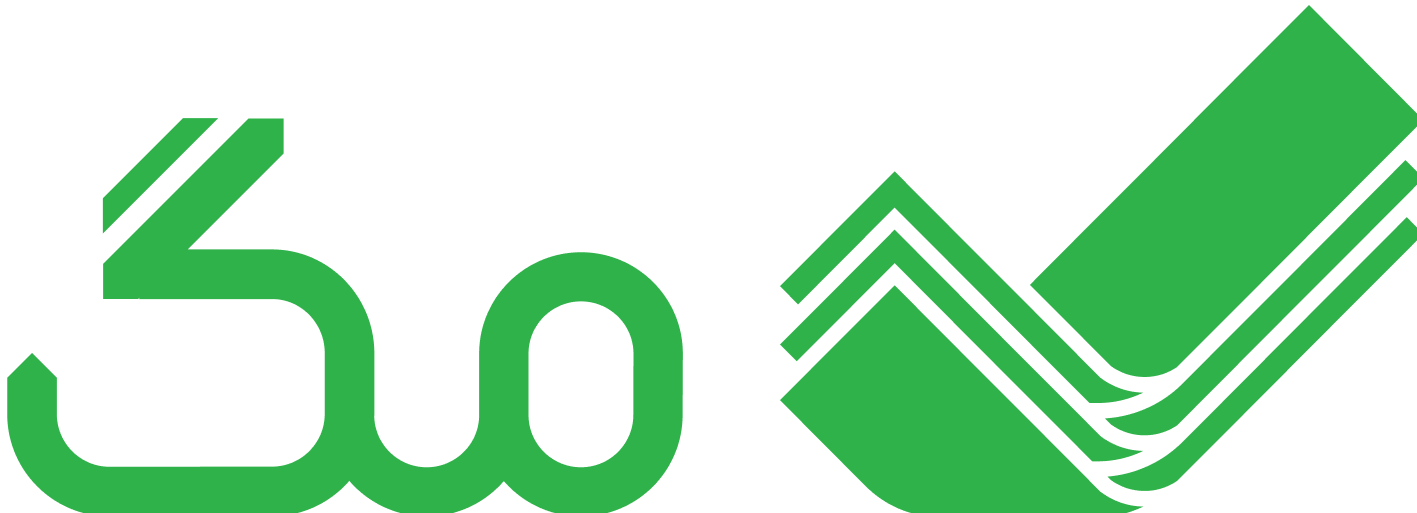ارتقا رم لپ تاپ یکی از بهترین و سادهترین روشها برای افزایش سرعت، بهبود عملکرد و حل مشکلات کندی سیستم است. بسیاری از کاربران وقتی با کاهش سرعت در اجرای برنامهها، هنگ کردن سیستم، پر شدن حافظه یا کرشهای مداوم روبهرو میشوند، به دنبال روشهایی برای افزایش سرعت لپ تاپ میگردند و اولین راهکار، ارتقا رم است. خوشبختانه در اکثر لپ تاپها، ارتقا حافظه RAM امکانپذیر است و با رعایت چند نکته ساده میتوان عملکرد سیستم را چندین برابر کرد.
در این مقاله بهصورت کامل توضیح میدهیم که ارتقا رم لپ تاپ چگونه انجام میشود، چه نکاتی قبل از خرید باید رعایت شود و چگونه میتوانید بهترین رم سازگار با سیستم خود را انتخاب و نصب کنید. این مطلب به شما کمک میکند تا هم در خرید لپ تاپ و هم در ارتقای آن تصمیمی مطمئن بگیرید.
چرا ارتقا رم لپ تاپ مهم است؟
رم یا Random Access Memory نقش مهمی در سرعت و کارایی سیستم دارد. وقتی برنامهها و فایلها اجرا میشوند، دادهها برای پردازش سریع وارد حافظه RAM میشوند. هرچه این حافظه بیشتر باشد:
- برنامهها سریعتر اجرا میشوند
- سیستم میتواند چندین کار را همزمان بهتر مدیریت کند
- لگ و هنگ کردن کاهش مییابد
- سرعت بوت و خاموش شدن سیستم بهتر میشود
- کار با نرمافزارهای سنگین مثل فتوشاپ، پریمیر و بازیها روانتر میشود
اگر رم لپ تاپ شما کمتر از نیاز نرمافزارها باشد، سیستم دائماً از حافظه سختافزار (HDD/SSD) کمک میگیرد که سرعت آن بسیار کمتر است و باعث کندی شدید میشود.
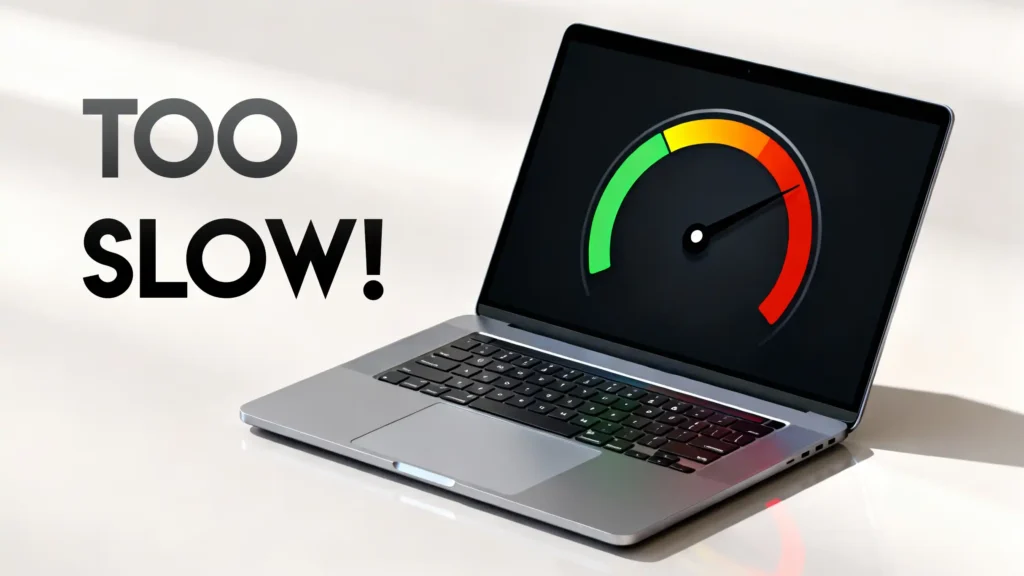
چه زمانی باید رم لپ تاپ را ارتقا دهیم؟
زمان ارتقا رم لپ تاپ معمولاً وقتی است که سیستم با کندی، هنگ کردن یا پیامهای کمبود حافظه مواجه شود. شناسایی این نشانهها به شما کمک میکند به موقع رم لپتاپ را ارتقا دهید و عملکرد روانتر و سریعتری داشته باشید. در ادامه راهنماییهای جهت زمان مناسب ارتقای لپ تاپ در اختیار شما قرار میدهیم.
- باز شدن دیرهنگام برنامهها
- کندی هنگام وبگردی با چند تب
- هنگ کردن یا فریز شدن سیستم
- کمبود Memory در Task Manager
- پیامهایی مانند “Low Memory”
- استفاده سنگین از RAM هنگام اجرای برنامههای معمولی
چگونه رم لپ تاپ را ارتقا دهیم؟ مراحل انجام
ارتقا رم لپ تاپ فرایندی ساده اما حساس است که با رعایت مراحل دقیق میتواند سرعت و عملکرد سیستم را افزایش دهد. در این بخش، مراحل انجام ارتقا رم را مرحلهبهمرحله توضیح میدهیم تا با اطمینان کامل و بدون آسیب رساندن به سختافزار، رم جدید را نصب کنید.
مرحله ۱: خاموش کردن و جدا کردن برق
اولین و مهمترین قدم در روند ارتقا رم لپ تاپ، خاموش کردن کامل دستگاه است. پس از خاموش کردن، باید کابل شارژ را از لپتاپ جدا کنید تا هیچگونه جریان برقی در سیستم باقی نماند. اگر باتری لپ تاپ شما قابل جداسازی است، بهتر است آن را نیز خارج کنید تا از ایجاد هرگونه اتصال ناخواسته یا خطرات الکتریکی جلوگیری شود.
مرحله ۲: باز کردن پنل پشتی لپ تاپ
در این مرحله باید به اسلاتهای رم دسترسی پیدا کنید که معمولاً پشت یک پنل کوچک در قسمت زیرین لپتاپ قرار گرفتهاند. با استفاده از یک پیچگوشتی مناسب، پیچهای پنل را باز کرده و درپوش را با احتیاط کنار بزنید. برخی لپتاپها یک درپوش مستقل برای رم دارند، در حالی که برخی دیگر نیاز به باز کردن کامل قاب پشتی دارند. هنگام باز کردن قاب باید دقت کنید تا به هیچ بخش لپتاپ آسیبی وارد نشود.

مرحله ۳: خارج کردن رم قبلی (در صورت نیاز)
اگر قصد دارید رم قبلی را تعویض کنید، ابتدا باید آن را با دقت از اسلات خارج کنید. برای این کار کافی است گیرههای فلزی یا پلاستیکی اطراف رم را به آرامی باز کنید. با باز شدن گیرهها، ماژول رم معمولاً با زاویه حدود ۳۰ درجه بالا میآید و میتوانید آن را خیلی راحت بیرون بکشید. توجه کنید که از اعمال فشار زیاد یا خم کردن رم خودداری کنید تا هیچ آسیب فیزیکی ایجاد نشود.
مرحله ۴: نصب رم جدید
برای نصب رم جدید، ابتدا باید ماژول را در همان زاویهای که رم قبلی خارج شد وارد اسلات کنید. شیار روی رم باید دقیقاً با برجستگی اسلات هماهنگ باشد تا نصب اشتباهی صورت نگیرد. پس از همراستا شدن رم، آن را به آرامی فشار دهید تا کاملاً داخل اسلات قرار گیرد و سپس به سمت پایین فشار دهید تا گیرهها در جای خود قفل شوند. قفل شدن گیرهها نشان میدهد که رم بهدرستی نصب شده است.

مرحله ۵: بستن لپ تاپ و روشن کردن
پس از نصب رم، قاب پشتی یا پنل محافظ را مجدداً سر جای خود قرار داده و پیچها را محکم ببندید. اگر باتری را خارج کرده بودید، آن را دوباره نصب کنید و سپس لپتاپ را روشن کنید.
چگونه تشخیص دهیم رم جدید شناسایی شده است؟
پس از نصب رم جدید، لازم است بررسی کنید که سیستم آن را بهدرستی شناسایی کرده است. این کار به شما اطمینان میدهد که ماژول رم بهدرستی نصب شده و از ظرفیت کامل آن میتوانید بهرهمند شوید. برای بررسی شناسایی رم میتوانید از چند روش ساده استفاده کنید:
-
Task Manager → بخش Performance → گزینه Memory: در این قسمت میزان رم شناساییشده نمایش داده میشود.
-
System Properties: در بخش مشخصات سیستم (System Information) ظرفیت رم موجود قابل مشاهده است.
-
نرمافزارهای تخصصی مانند CPU-Z یا HWInfo: این برنامهها جزئیات دقیق رم، از جمله نوع، فرکانس و ظرفیت را نمایش میدهند.
اگر ظرفیت جدید در این بخشها نمایش داده شد، ارتقا رم موفقیتآمیز بوده و میتوانید از عملکرد پر سرعت لپتاپ بهرهمند شوید.
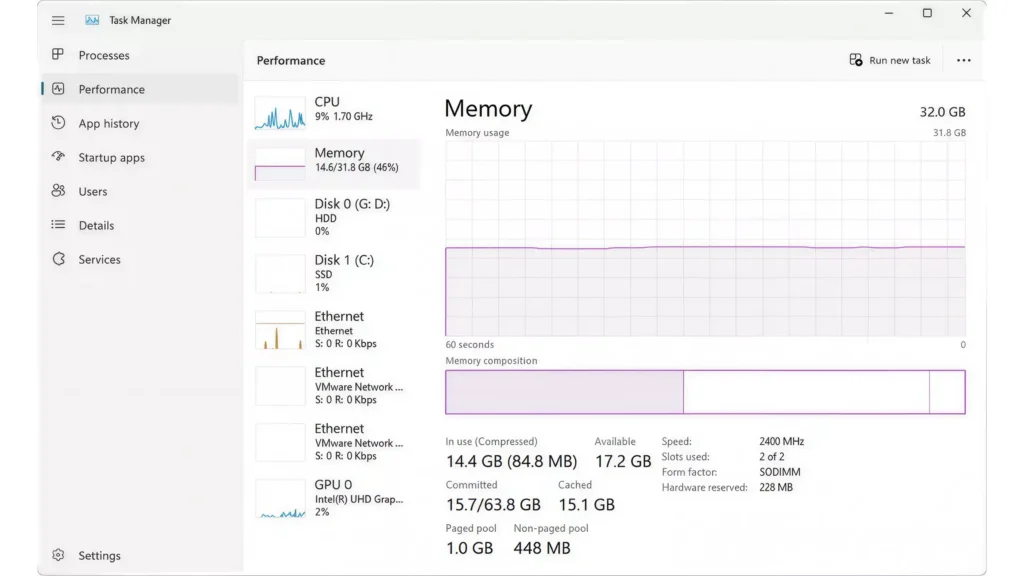
قبل از ارتقا رم لپ تاپ چه نکاتی را باید بررسی کنیم؟
پیش از آنکه اقدام به ارتقا رم لپ تاپ کنید، لازم است چند نکته کلیدی را بررسی کنید تا مطمئن شوید رم جدید با دستگاه شما سازگار است و پس از نصب، بهترین عملکرد را ارائه میدهد. در این بخش، مهمترین نکاتی که باید قبل از ارتقا رم لپ تاپ بررسی کنید را بهصورت کامل توضیح میدهیم تا انتخابی درست و دقیق داشته باشید.
۱. ظرفیت پشتیبانیشده توسط لپ تاپ
پیش از ارتقا رم لپ تاپ، اولین و مهمترین نکته بررسی ظرفیت رم قابل پشتیبانی توسط دستگاه است. هر لپتاپ یک محدودیت مشخص برای حداکثر میزان رم دارد و نصب رم بیشتر از این مقدار عملاً شناسایی نمیشود. برای اطلاع از این ظرفیت میتوانید به صفحه رسمی سازنده لپتاپ مراجعه کنید، مدل دقیق دستگاه را در اینترنت جستوجو کنید یا از نرمافزارهای تخصصی مانند CPU-Z و Speccy کمک بگیرید. بررسی این مورد باعث میشود متناسب با توان لپتاپ رم تهیه کنید و از هدر رفت هزینه جلوگیری شود.
۲. تعداد اسلاتهای رم
قبل از خرید رم باید بدانید لپتاپ شما چند اسلات برای نصب رم دارد. برخی مدلها تنها یک اسلات (Single Slot) دارند که فقط امکان نصب یک ماژول رم را فراهم میکند، اما لپتاپهای مجهز به دو اسلات (Dual Slot) انعطافپذیری بیشتری دارند و میتوان در آنها از دو ماژول رم استفاده کرد. وجود دو اسلات همچنین امکان فعال شدن حالت Dual Channel را فراهم میکند که سرعت، پهنای باند و عملکرد کلی سیستم را به شکل محسوسی افزایش میدهد.

۳. نوع و نسل رم لپ تاپ
یکی از مهمترین نکاتی که در ارتقا رم لپ تاپ باید به آن توجه کنید، شناخت نسل رم سازگار با مادربورد است. رمهای لپتاپ معمولاً در سه نسل DDR3، DDR4 و DDR5 تولید میشوند و هر نسل ساختار، سرعت و ولتاژ مخصوص خود را دارد. مادربورد فقط از یک نسل مشخص پشتیبانی میکند و امکان نصب رم نسل دیگر وجود ندارد؛ حتی اگر از نظر ظاهری مشابه باشد. بنابراین پیش از خرید باید دقیقاً بدانید لپتاپ شما از چه نسل رمی پشتیبانی میکند تا از سازگاری و عملکرد مطلوب سیستم مطمئن شوید.
۴. فرکانس یا سرعت رم
فرکانس رم همان سرعت انتقال داده است و نقش مهمی در عملکرد لپتاپ دارد. اما نکته مهم این است که فرکانس باید با مادربورد سازگار باشد؛ زیرا در صورت ناسازگاری، سیستم سرعت رم را کاهش داده یا حتی ممکن است آن را شناسایی نکند. بهعنوان مثال رمهای DDR3 معمولاً با فرکانسهایی مثل 1600MHz عرضه میشوند، در حالی که رمهای DDR4 در فرکانسهای بالاتری مانند ۲۴۰۰، ۲۶۶۶ یا 3200MHz موجود هستند. انتخاب فرکانس صحیح باعث میشود حداکثر کارایی را از رم جدید دریافت کنید.
۵. رم آنبرد (لحیمشده)
در برخی لپتاپهای جدید و سبک، بخشی از رم روی مادربورد لحیم شده و قابلیت جدا شدن یا تعویض ندارد. این مدلها را Onboard یا Soldered RAM مینامند. اگر لپتاپ شما رم آنبورد دارد، تنها امکان اضافه کردن رم تکمیلی در اسلات خالی وجود دارد و نمیتوان رم لحیمشده را تعویض کرد. بنابراین ظرفیت ارتقا محدود به اسلات آزاد دستگاه است. شناخت این موضوع قبل از خرید رم اهمیت زیادی دارد، زیرا نوع و ظرفیت قابل ارتقا را کاملاً مشخص میکند.

چه ظرفیتی برای ارتقا رم مناسب است؟
انتخاب ظرفیت مناسب برای ارتقا رم لپ تاپ کاملاً به نوع استفاده شما بستگی دارد. در جدول زیر بهصورت دقیق توضیح داده شده است که هر ظرفیت رم برای چه نوع استفادهای مناسب است تا بتوانید بهترین تصمیم را برای ارتقا رم لپ تاپ خود بگیرید.
| ظرفیت رم | مناسب برای چه کارهایی است؟ |
| ۴ گیگابایت | مناسب برای وبگردی، کارهای اداری بسیار سبک و پخش فیلم؛ اما در سالهای اخیر کارایی کافی نداشته و اغلب باعث کندی سیستم میشود. |
| ۸ گیگابایت | بهترین ظرفیت برای کاربری روزمره، اجرای چند برنامه همزمان، ادیتهای سبک و کارهای معمولی؛ عملکردی پر سرعت و بدون لگ. |
| ۱۶ گیگابایت | گزینهای عالی برای برنامههای گرافیکی، ادیت ویدئو، بازیها، کارهای مهندسی و پردازشهای سنگین؛ بسیار مناسب برای کاربران نیمهحرفهای و حرفهای. |
| ۳۲ گیگابایت و بالاتر | مناسب برای رندرینگ سهبعدی، پروژههای برنامهنویسی پیچیده، ویرایش ویدئوی 4K و 8K و کارهای بسیار سنگین |
ارتقا رم لپ تاپهای گیمینگ
لپتاپهای گیمینگ از نظر سختافزاری انعطافپذیری بیشتری دارند و معمولاً به دو اسلات رم مجهز هستند که امکان نصب دو ماژول رم و بهرهگیری از حالت Dual Channel را فراهم میکند. این مدلها غالباً از رمهای با فرکانس بالا پشتیبانی میکنند و ارتقا رم در آنها تاثیر قابلتوجهی بر عملکرد بازیها، نرخ فریم (FPS) و سرعت لود کردن مراحل در سیستم دارد. افزایش رم همچنین باعث میشود بازیهای سنگین و برنامههای گرافیکی بدون افت سرعت اجرا شوند. در نتیجه، ارتقا رم لپ تاپهای گیمینگ یکی از بهترین و موثرترین روشها برای افزایش کارایی و سرعت در بازیها محسوب میشود.

مزیت مهم: استفاده از Dual Channel
اگر لپتاپ شما دو اسلات رم دارد، استفاده از دو ماژول با ظرفیت و فرکانس یکسان باعث فعال شدن حالت Dual Channel میشود. این حالت سرعت انتقال دادهها را افزایش میدهد و عملکرد سیستم، اجرای برنامهها و بازیها را بهبود میبخشد.
- استفاده از رمهای همظرفیت و همفرکانس ضروری است.
- ترکیب 8GB + 8GB بهتر از 4GB + 12GB است.
- سرعت سیستم در حالت Dual Channel تا ۲۵٪ افزایش مییابد.
تفاوت رم DDR3، DDR4 و DDR5
| ویژگی | DDR3 | DDR4 | DDR5 |
| سرعت | کم | متوسط | خیلی زیاد |
| مصرف انرژی | بالا | کمتر | کم |
| مناسب برای | لپتاپهای قدیمی | اکثر لپتاپهای جدید | نسلهای ۲۰۲۳ به بعد |
نکات کلیدی هنگام خرید رم لپ تاپ
در این بخش مهمترین نکات برای خرید رم لپتاپ را بررسی میکنیم تا با اطمینان کامل بهترین ماژول را انتخاب کنید.
- نسل رم باید دقیقاً مطابق با مادربورد باشد
- ظرفیت پشتیبانیشده توسط سیستم را بررسی کنید
- برندهای معتبر مثل Crucial، Kingston، Corsair و Samsung را انتخاب کنید
- فرکانس با مادربورد سازگار باشد
- تایمینگ (CL) بهتر است پایینتر باشد
- اگر دو رم میخرید، همسان باشند
راهنمای ارتقا رم لپ تاپ و خرید لپ تاپ از الوقسطی
فروشگاه اینترنتی الوقسطی راهنمای شما در مسیر خرید لپ تاپ و ارتقا سختافزار است. کارشناسان الوقسطی با ارائه مشاوره تخصصی، اطلاعات دقیق درباره مدلها، ظرفیتها و سازگاری رمها، شما را در انتخاب بهترین گزینه برای خرید لپتاپ همراهی میکنند. با الوقسطی میتوانید با اطمینان کامل، بهترین رم را تهیه کرده و تجربهای بهینه از خرید لپ تاپ قسطی و ارتقای عملکرد آن داشته باشید.